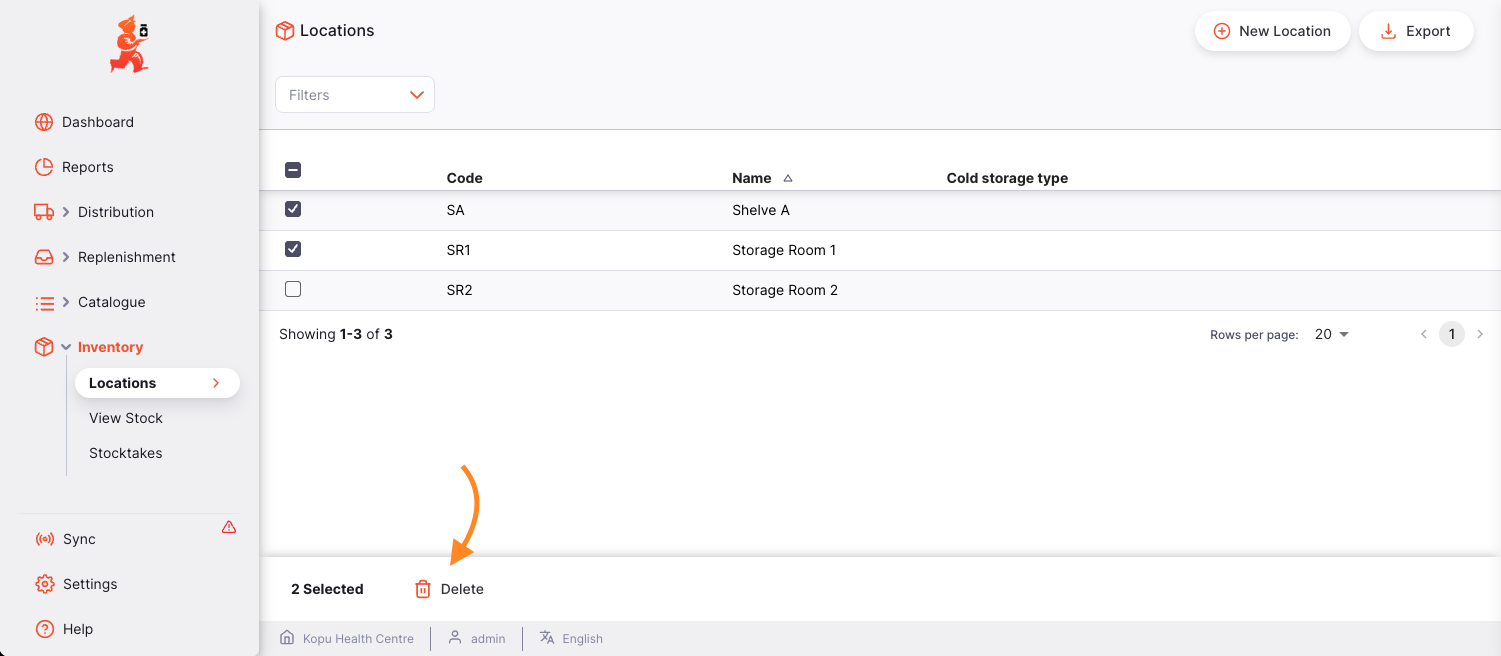Localizações
Veja e gerencie as localizações de armazenamento
Acompanhar onde está o stock na sua loja é uma parte importante das boas práticas de armazém. Não quer ter de procurar stock em toda a loja, desperdiçando tempo e energia, quando a mSupply pode dizer-lhe exatamente onde está!
Os locais no mSupply são os locais onde armazena stock.
Visualizar os locais da sua loja🔗
Para visualizar os locais de armazenamento da sua loja, aceda a Inventário > Locais no painel de navegação:
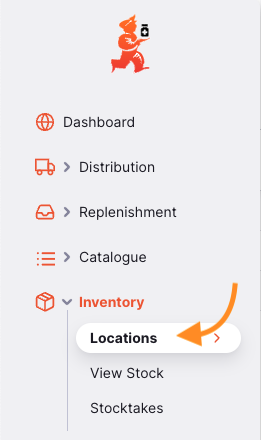
Verá uma lista dos seus locais de armazenamento:
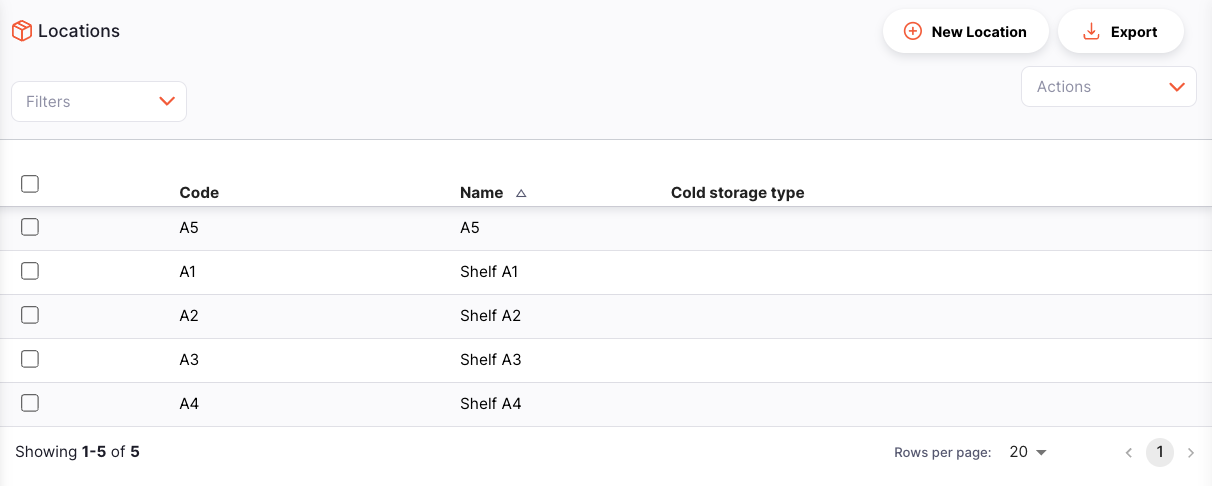
Procurar um local específico🔗
Pode filtrar a lista por nome do local ou estado de espera.
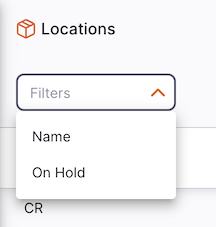
Criação de um novo local🔗
Para criar um novo local, toque no botão `Novo local' no canto superior direito do ecrã:
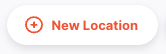
Uma janela como esta é aberta:
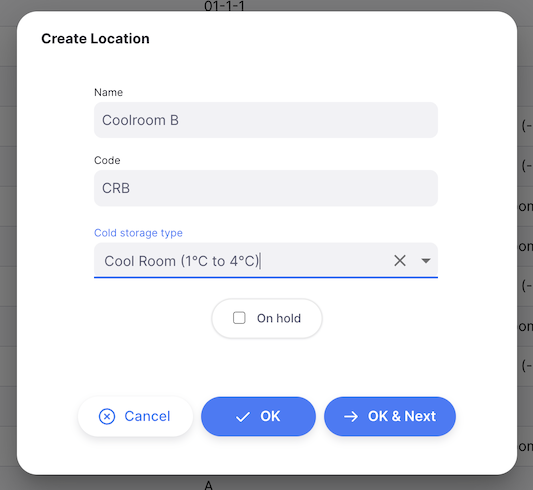
- Nome: Introduza o nome do novo local
- Código: Introduza um código para o novo local
- Temperatura (opcional): Selecione o intervalo de temperatura de armazenamento. Estas opções estão configuradas como Tipos de localização no mSupply Central Server.
- Em espera (caixa de seleção): Se assinalar esta caixa, as mercadorias neste local não poderão ser selecionadas para emissão aos clientes. As mercadorias podem ser movimentadas para dentro e para fora do local, mas não podem ser emitidas a partir do mesmo.
Colocar um local em espera pode ser útil se:
- O stock necessita de ser mantido fora de circulação até alguma inspeção/aprovação (por exemplo, quarentena ou sob fiança)
- O stock é uma quantidade em massa com a mesma data de validade de outra linha de stock noutro local de onde pretende que o stock seja emitido. Pode utilizar esta funcionalidade para forçar o mSupply a sugerir sempre a emissão de stock deste artigo do local de "emissão" em vez deste local de "a granel". Quando terminar de emitir ações do local de "emissão" e quiser emitir as ações que estão no local de "massa", será necessário retirar o local de "massa" da espera ou mover todas as ações ou algumas delas (dividir) do local de "massa" para outro local.
- O stock necessita de ser mantido fora de circulação até alguma inspeção/aprovação (por exemplo, quarentena ou sob fiança)
- O stock é uma quantidade em massa com a mesma data de validade de outra linha de stock noutro local de onde pretende que o stock seja emitido. Pode utilizar esta funcionalidade para forçar o mSupply a sugerir sempre a emissão de stock deste artigo do local de "emissão" em vez deste local de "a granel". Quando terminar de emitir ações do local de "emissão" e quiser emitir as ações que estão no local de "massa", será necessário retirar o local de "massa" da espera ou mover todas as ações ou algumas delas (dividir) do local de "massa" para outro local.
Editar um novo local🔗
Para editar um local, basta tocar num da lista de locais.
Apagar um local🔗
Para eliminar um local:
- Selecione o local que pretende eliminar utilizando a caixa de seleção do lado esquerdo da lista
- O rodapé
Açõesserá apresentado na parte inferior do ecrã quando um local for selecionado. Irá exibir o número de locais selecionados e as ações que podem ser tomadas. Clique emApagar